亲爱的MacBook用户们,今天我要来和你聊聊一个超级实用的话题——MacBook可以装Skype吗?是的,你没听错,那个全球知名的通讯软件Skype,现在也能在你的MacBook上大显身手啦!接下来,就让我带你一步步探索如何在MacBook上安装和使用Skype,让你的沟通无国界,生活更精彩!
Skype,你的全球通讯小助手
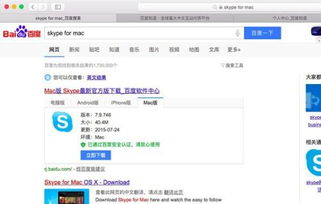
Skype,这个名字对于很多人来说已经不再陌生。它不仅是一款通讯软件,更是一个连接世界的桥梁。通过Skype,你可以轻松实现语音通话、视频通话,还能发送文字消息和文件,简直是沟通利器!
MacBook装Skype,操作简单三步走

那么,MacBook用户如何将Skype请到自己的电脑上呢?别担心,操作简单,只需三步:
1. 下载Skype:打开你的MacBook,打开Safari浏览器,访问Skype官方网站(https://www.skype.com/)。在页面上找到“下载Skype”按钮,点击它,然后选择“Skype for Mac”版本进行下载。
2. 安装Skype:下载完成后,你会看到一个.dmg文件。双击这个文件,然后拖动Skype图标到应用程序文件夹中。这样,Skype就安装成功了!
3. 注册并登录:打开Skype应用程序,你会看到一个欢迎界面。点击“创建账户”按钮,按照屏幕上的指示输入你的个人信息,包括姓名、电子邮件地址和密码。完成后,点击“注册”按钮。注册成功后,使用你的账户和密码登录。
Skype在MacBook上的使用技巧

安装好Skype后,你就可以开始享受它的便利了。以下是一些使用技巧,让你的Skype体验更加顺畅:
1. 添加联系人:登录Skype后,点击左侧导航栏的“联系人”选项。然后点击右上角的“+”按钮,你可以通过搜索姓名、Skype用户名或电子邮件地址等方式来查找并添加联系人。
2. 进行通话:找到你想要联系的人,点击他们的头像。在联系人界面中,点击中间的视频或语音图标,就可以开始通话了。
3. 发送消息:在Skype主界面的左侧导航栏中,选择你想要发送消息的联系人,并点击他们的名称。在聊天界面中,你可以输入文本消息,并按回车键发送。
4. 屏幕共享和文件传输:Skype还支持屏幕共享和文件传输功能,让你在通话过程中可以更直观地展示内容,或者轻松分享文件。
MacBook装Skype,注意事项要牢记
虽然MacBook装Skype非常简单,但在使用过程中,以下注意事项还是要牢记:
1. 网络环境:Skype需要稳定的网络环境才能正常使用。建议在Wi-Fi环境下使用,以保证通话质量。
2. 隐私保护:在使用Skype时,要注意保护个人隐私,不要随意透露个人信息。
3. 更新软件:定期更新Skype软件,以确保功能正常,并享受最新的功能更新。
MacBook装Skype,让你的沟通更加便捷。现在就行动起来,让你的MacBook也加入Skype的大家庭吧!相信我,有了Skype,你的生活一定会更加精彩!
